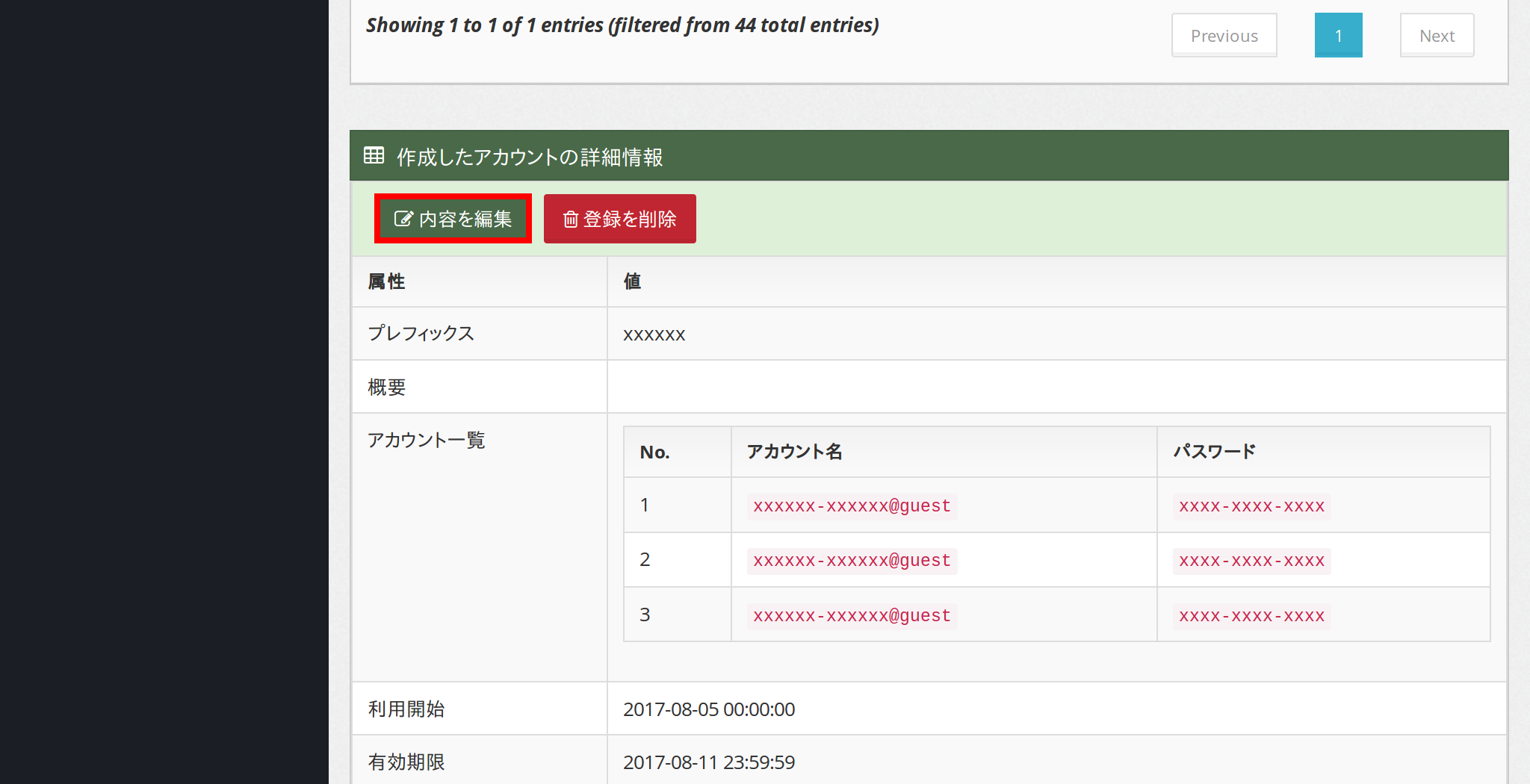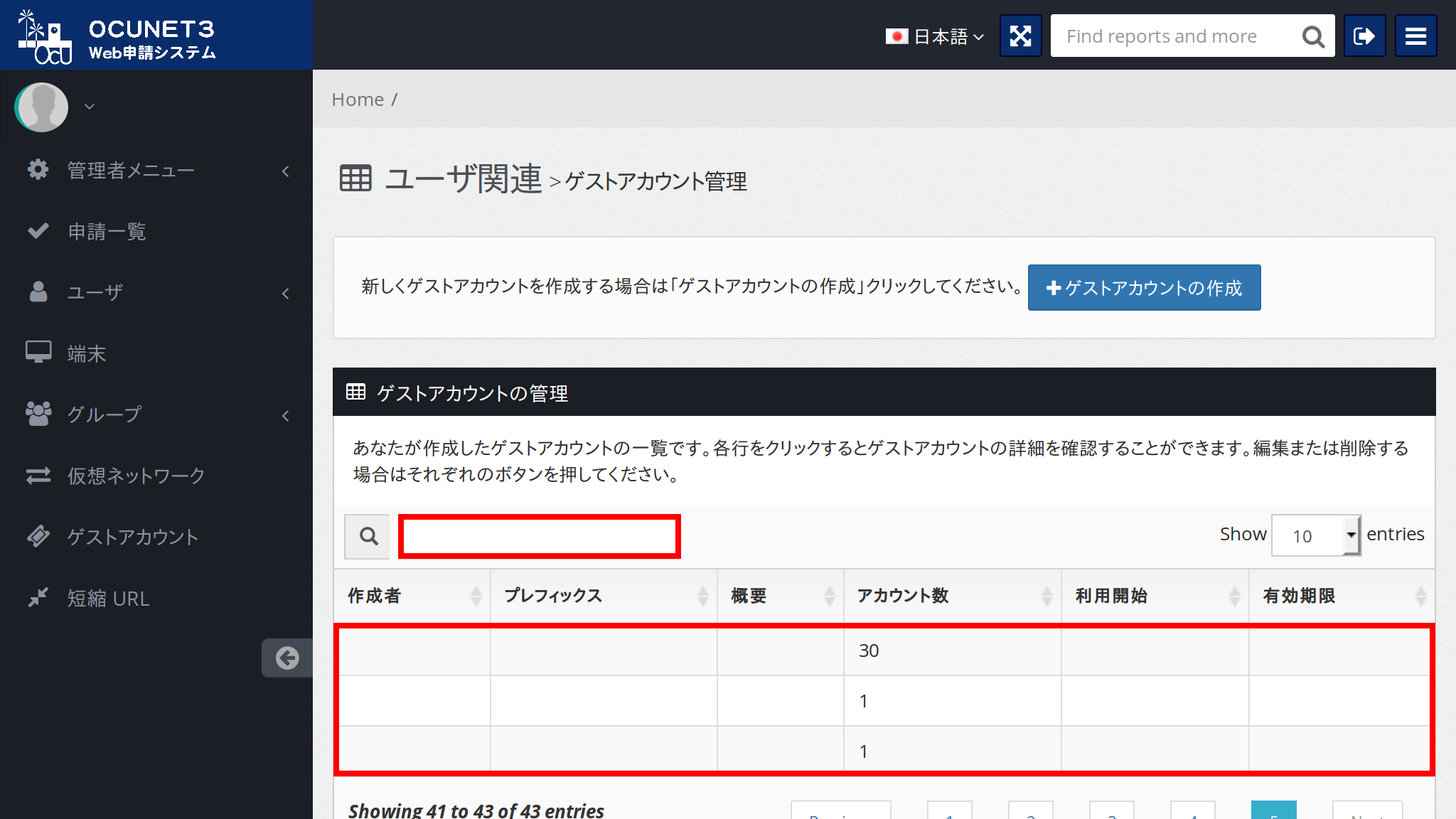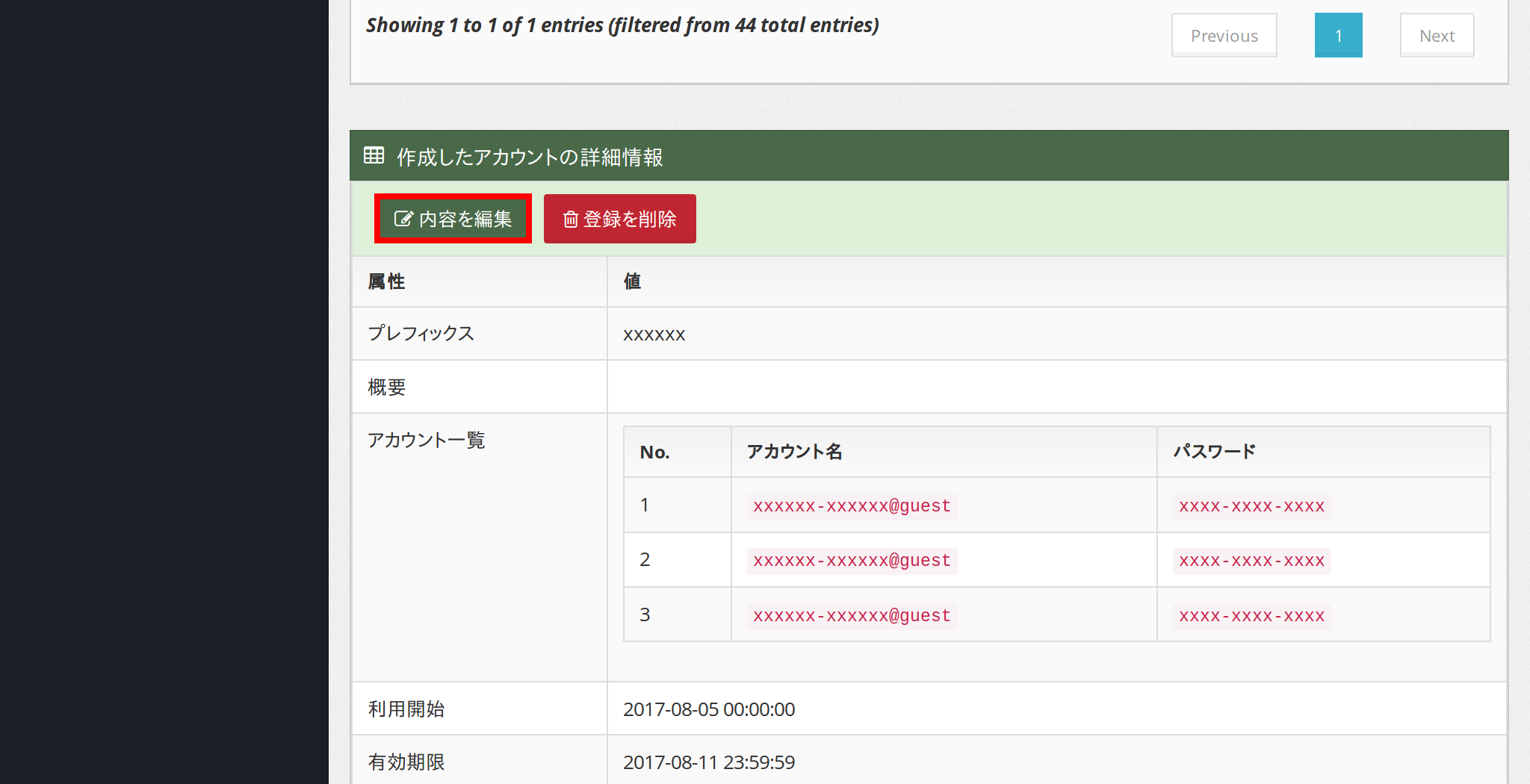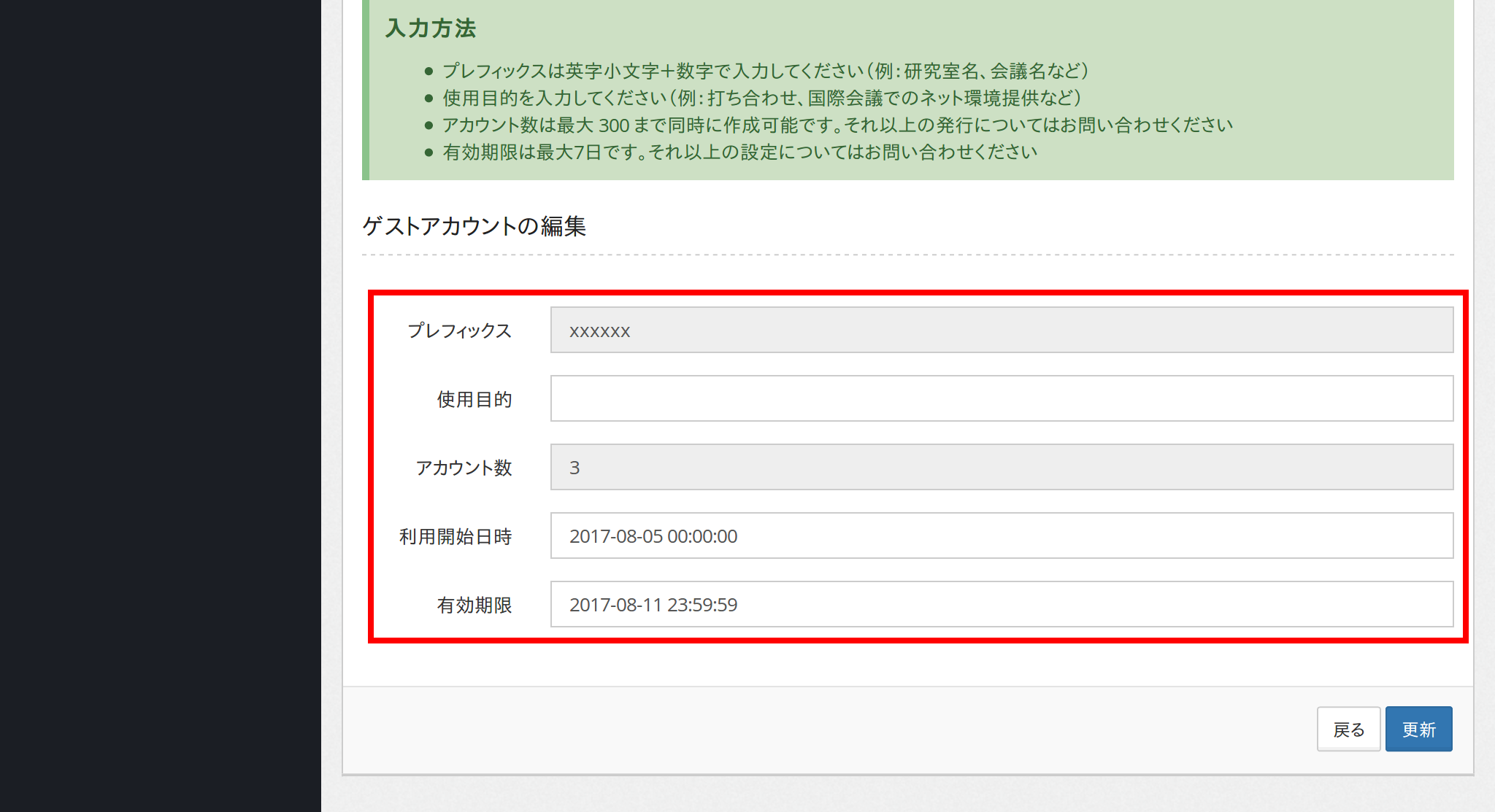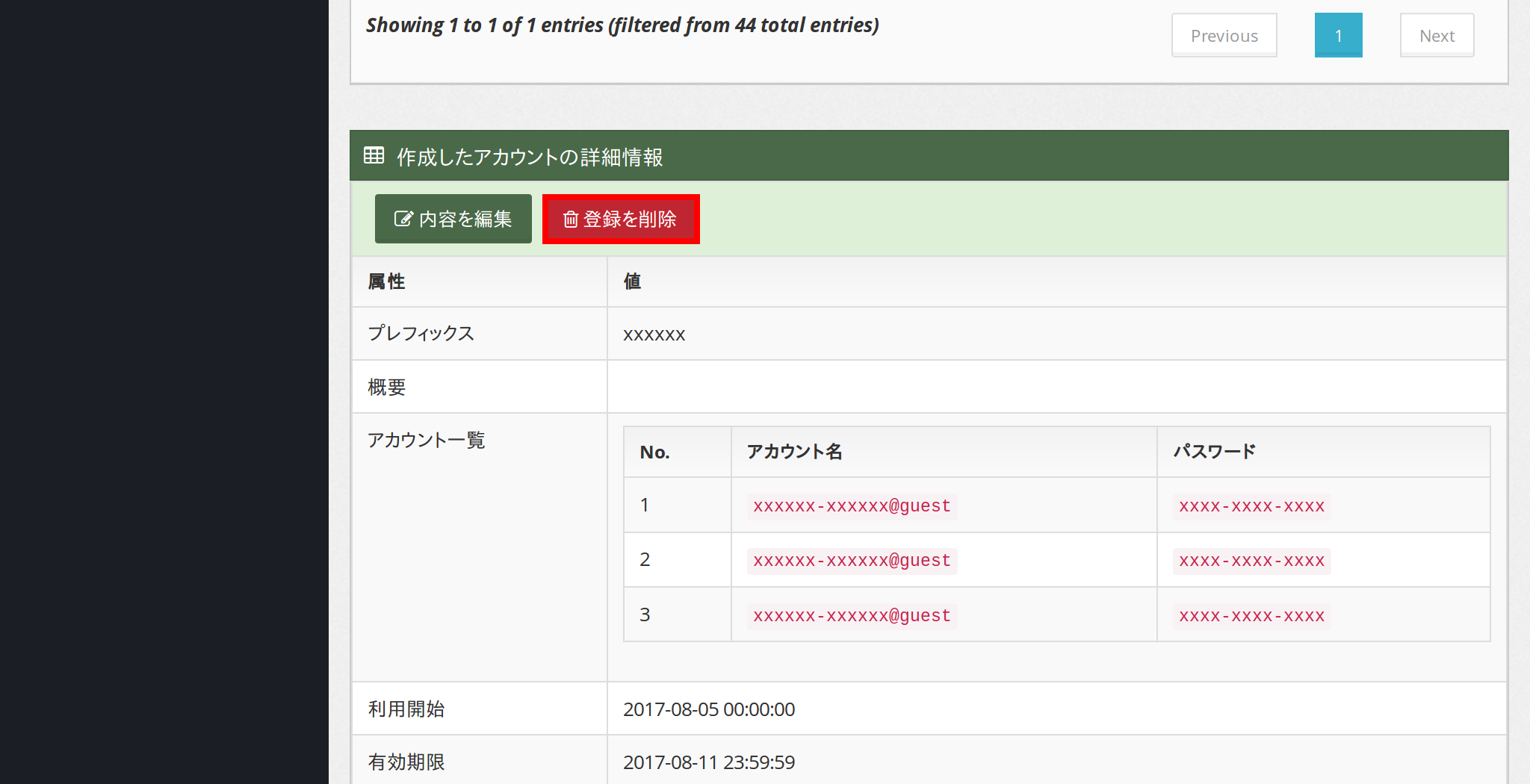8. ゲストアカウント¶
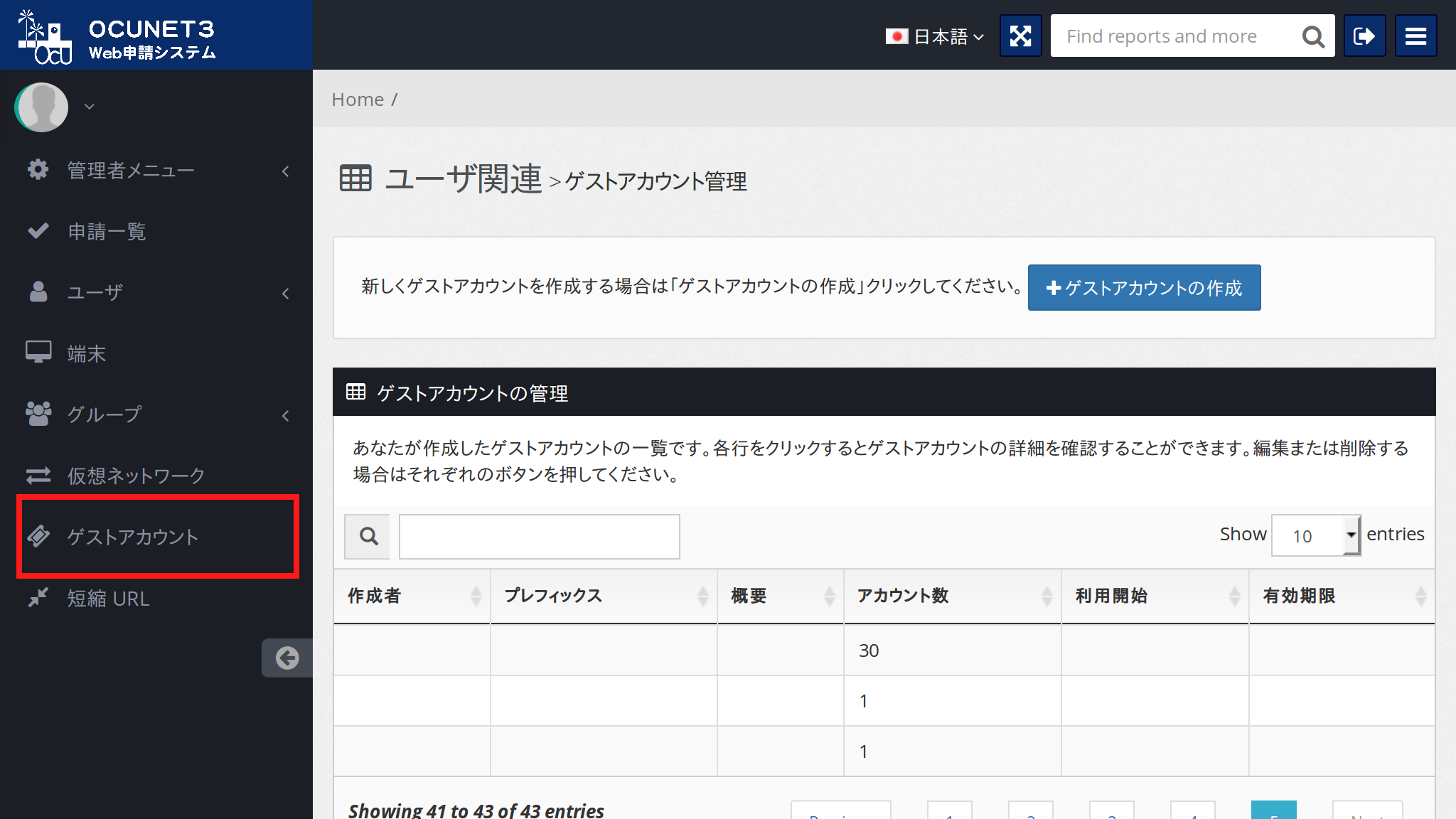
注釈
常勤教職員のみ追加・編集・削除可能
ゲストアカウントを利用すると、来訪者などの学外の方にOCUNET3を利用するための一時的な認証情報を発行できます。
8.1. ゲストアカウントの新規作成¶
8.1.1. 「+ゲストアカウントの作成」をクリック¶
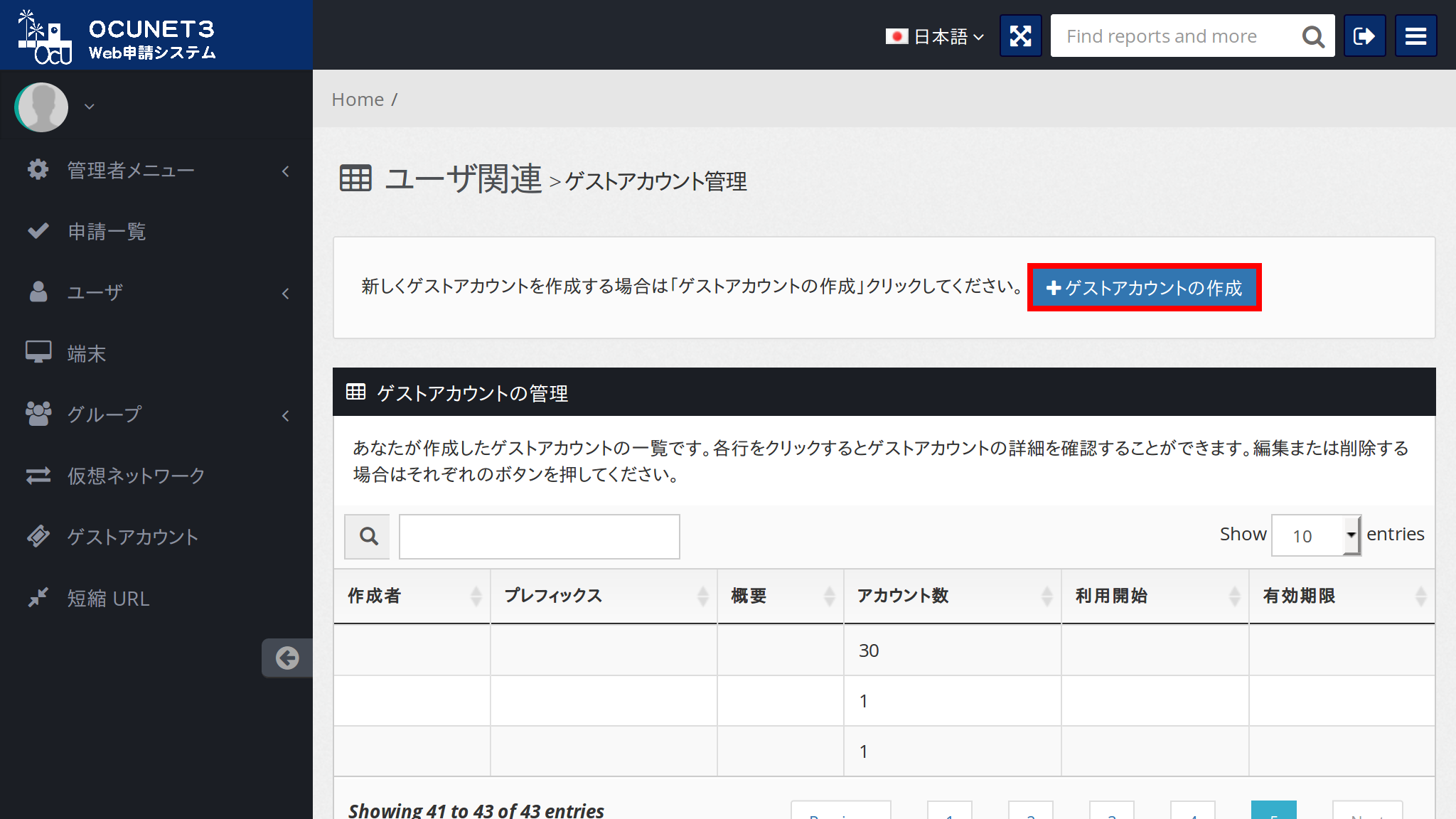
8.1.2. 「ゲストアカウントの作成」で以下を入力¶
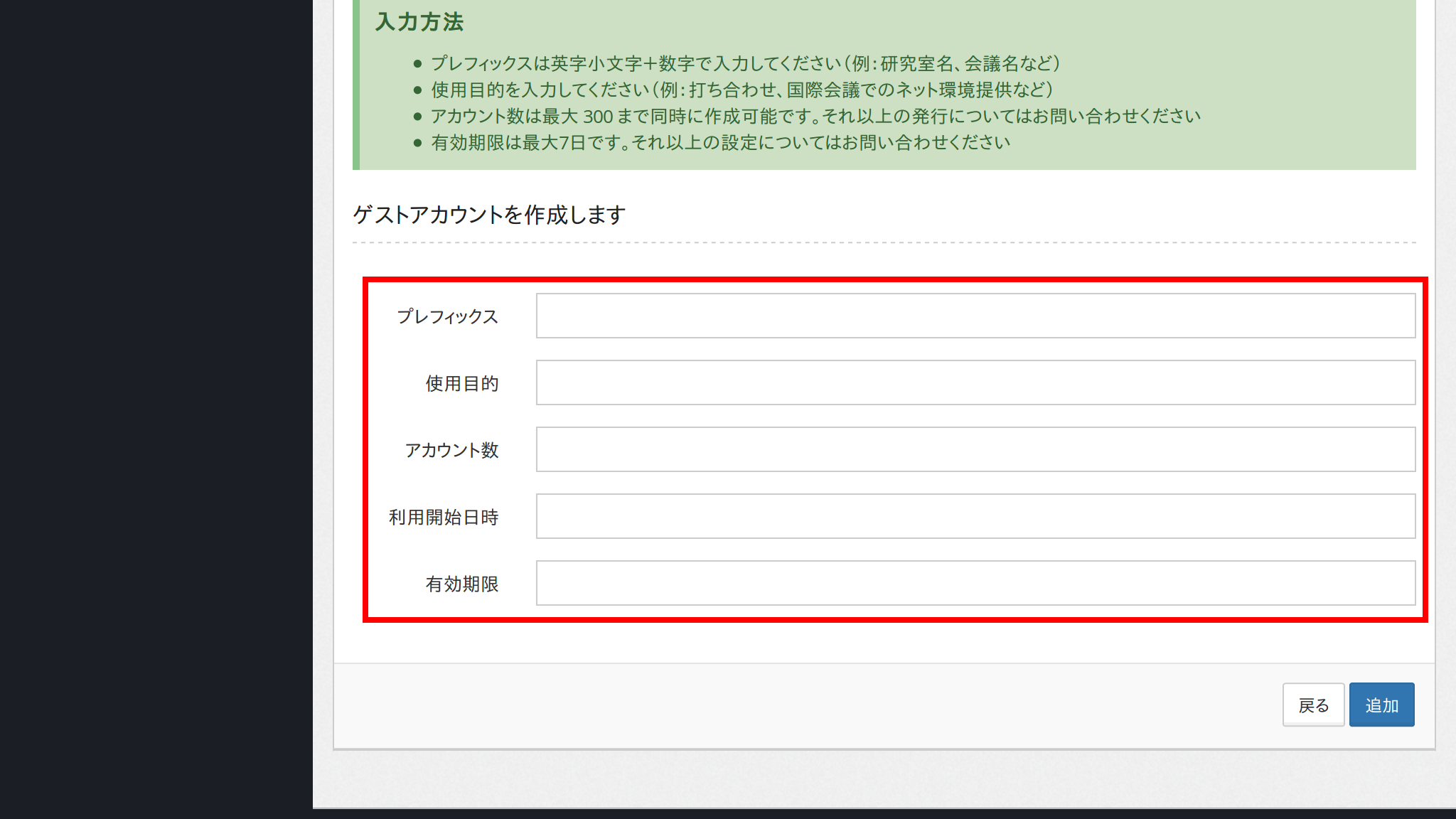
- プレフィックス
- 研究室名、会議名等
- 使用目的
- 打ち合わせ、国際会議でのネット環境提供等
- アカウント数
- 最大300個まで同時に作成できます
- 利用開始日時
- ゲストアカウントを有効にする日を選択します
- 有効期限
- 最大7日まで設定できます
8.1.3. 画面右下の「追加」をクリック¶

8.1.4. ゲストアカウントが発行されます¶